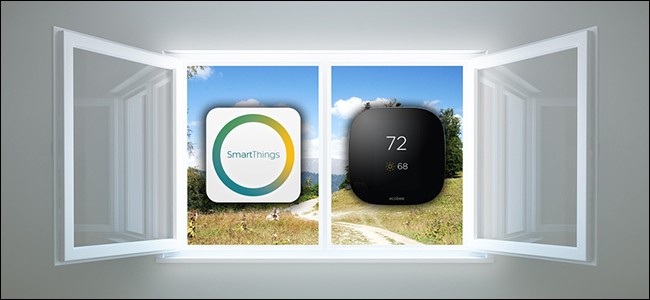
Se il tempo è davvero bello e decidi di aprire le finestre, è facile dimenticare di spegnere l'aria condizionata in modo da non sprecare energia. Tuttavia, con un termostato intelligente (come Ecobee3) e SmartThings, puoi spegnere automaticamente il termostato quando apri una finestra.
RELAZIONATO: Come impostare il kit di monitoraggio domestico SmartThings
SmartThings è una linea di prodotti smarthome di Samsung che offre ai proprietari di case e agli affittuari un modo intuitivo di tenere d'occhio la propria casa mentre sono lontani da casa. Inoltre, semplifica il controllo e la gestione di tutti i dispositivi smarthome in un'unica app.
Usando un sensore multiuso SmartThings (che rileva quando una porta o una finestra è aperta e chiusa), puoi inviare un segnale da quello al tuo termostato intelligente e dirgli di smettere di avviare l'aria condizionata ogni volta che il sensore è aperto. È davvero facile da fare, ma ci sono molti passaggi, quindi cominciamo.
Passo 1: collega il tuo termostato intelligente a SmartThings
SmartThings supporta una manciata di termostati intelligenti, tra cui Ecobee3, alcuni termostati di Honeywell (come il Lyric) e alcuni di RCS, Radio, Zen e Fidure. Sfortunatamente, Nest non è ufficialmente supportato, ma potresti essere in grado di svolgere la stessa attività utilizzando IFTTT.
Per collegare il tuo termostato intelligente a SmartThings, apri l'app SmartThings e tocca la scheda “Casa mia” nella parte inferiore dello schermo.

Tocca il pulsante “+” nell'angolo in alto a destra.

Tocca “Aggiungi una cosa” quando appare il pop-up in basso.

Seleziona “Climate Control” dall'elenco.

Tocca “Termostati”.

Seleziona il produttore per il tuo termostato intelligente. Nel mio caso, toccherò “Ecoee” poiché ho un termostato Ecobee3.

Tocca “ecobee3 Smart Thermostat”.

Tocca “Connetti ora”.

Toccare all'interno della casella in cui si dice “Fare clic per inserire le credenziali Ecobee”. Ricorda che questo processo potrebbe essere diverso a seconda del termostato intelligente che hai.

Digita le informazioni del tuo account Ecobee e quindi tocca “Accedi”.

Nella schermata successiva, tocca “Accetta”.

Dopodiché, tocca la freccia nell'angolo in alto a sinistra per tornare indietro.

Quindi, tocca all'interno della casella in cui si dice “Tocca per scegliere” in rosso.

Metti un segno di spunta accanto al termostato intelligente, quindi tocca “Fine”.

Quindi, toccare “Seleziona sensori Ecobee”.

Tocca i sensori Ecobee3 remoti che desideri aggiungere a SmartThings. Per questo scopo specifico, non sono necessari i sensori remoti, ma se si prevede di utilizzare l'integrazione SmartThings in futuro per ulteriori informazioni, potrebbe essere utile.

Successivamente, tocca “Fatto” nell'angolo in alto a destra.

Il termostato Ecobee3 e il relativo sensore remoto appariranno nell'elenco di altri dispositivi collegati a SmartThings.

Fase due: creare una “routine” per spegnere automaticamente il termostato
Dopo aver collegato il termostato intelligente a SmartThings, tocca la scheda “Routine” in basso.

Tocca il pulsante “+” nell'angolo in alto a destra.

Tocca all'interno della casella in cui è indicato “Cosa vuoi fare?” E dai un nome alla routine. Premi “Avanti” quando hai finito.

Scorri verso il basso e tocca “Imposta il termostato”.

Tocca “Quale?”.

Seleziona il tuo termostato intelligente e quindi tocca “Fine”.

Quindi, toccare “Durante il raffreddamento”.

Inserisci un numero alto, come 85, per disattivare l'aria condizionata e impedirne il funzionamento. Dal momento che SmartThings non ti consente di spegnere il termostato, questa è la migliore opzione successiva. Tocca “Fatto” al termine.

Quindi, tocca “Esegui automaticamente (nome di routine)”.

Seleziona “Qualcosa si apre o si chiude” dall'elenco.

Nella schermata successiva, tocca “Quale?”.

Seleziona il sensore che desideri utilizzare per l'attività di automazione. Sto usando il nostro sensore per porte finestre, perché di solito è quello che apriamo quando vogliamo far entrare l'aria esterna fredda. Premi “Fatto” dopo aver scelto un sensore. Puoi sceglierne più di uno.

In “Fa questo”, è già impostato su “Apri”, quindi possiamo lasciarlo così com'è. Da lì, tocca “Fatto” nell'angolo in alto a destra.

Tocca di nuovo “Fine”.

La tua nuova routine apparirà nell'elenco e verrà immediatamente attivata.

Naturalmente, per riaccendere il termostato dopo aver chiuso le finestre, è necessario creare una seconda routine impostando esattamente l'opposto della prima routine e impostare il termostato alla temperatura normale su cui è stato impostato, ma una volta configurato, puoi aprire le finestre senza ricordare di spegnere l'a / c!
Immagine del titolo di auris / Bigstock, SmartThings, Ecobee
